Εγκατασταση vbox Guest Additions στο mageia (4.1) linux.
21 Δημοσιεύσεις
• Σελίδα 1 από 3 • 1, 2, 3
Εγκατασταση vbox Guest Additions στο mageia (4.1) linux.
Γνωριζει καποιος την παραπανω διαδικασια, με καποιες λεπτομερειες αν γινετε, η με ποιο αλλο λειτουργικο ειναι παρομοιες οι εντολες? Ευχαριστω.
1 Γνώσεις Linux: μετριες ┃ Προγραμματισμού: καθολου ┃ Αγγλικών: μετριες
2 Ubuntu 14.04 trusty 3.13.0-35-generic 32bit (el_GR.UTF-8, Unity ubuntu), Windows 7, Ubuntu 3.13.0-32-generic
3 Intel Core i3-2100 CPU @ 3.10GHz ‖ RAM 1698 MiB ‖ ASUS P8H61-M LE
4 Intel 2nd Generation Core Processor Family Integrated Graphics [8086:0102] {i915}
5 wlan0: 0cf3:1002 Atheros TP-Link TL-WN821N v2 802.11n [Atheros AR9170] ⋮ eth0: Realtek RTL8111/8168/8411 PCI Express Gigabit Ethernet Controller [10ec:8168] (rev 06
2 Ubuntu 14.04 trusty 3.13.0-35-generic 32bit (el_GR.UTF-8, Unity ubuntu), Windows 7, Ubuntu 3.13.0-32-generic
3 Intel Core i3-2100 CPU @ 3.10GHz ‖ RAM 1698 MiB ‖ ASUS P8H61-M LE
4 Intel 2nd Generation Core Processor Family Integrated Graphics [8086:0102] {i915}
5 wlan0: 0cf3:1002 Atheros TP-Link TL-WN821N v2 802.11n [Atheros AR9170] ⋮ eth0: Realtek RTL8111/8168/8411 PCI Express Gigabit Ethernet Controller [10ec:8168] (rev 06
-

Pega[sus - punkTUX
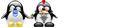
- Δημοσιεύσεις: 285
- Εγγραφή: 02 Σεπ 2014, 13:55
Re: Εγκατασταση vbox Guest Additions στο mageia (4.1) linux.
Αν κάνεις διπλό κλικ πάνω στα vbox guest additions που κατεβάζεις στον προσωπικό σου φάκελο με την
πρέπει να στα ανοίγει με το virtualbox(που εννοείται έχεις ήδη εγκαταστήσει)αλλιώς -αν δεν στα ανοίγει- επέλεξε τα με δεξί κλικ να στα ανοίγει με την εικονική μηχανή.
- Κώδικας: Επιλογή όλων
wget http://download.virtualbox.org/virtualbox/4.3.18/Oracle_VM_VirtualBox_Extension_Pack-4.3.18-96516.vbox-extpack
πρέπει να στα ανοίγει με το virtualbox(που εννοείται έχεις ήδη εγκαταστήσει)αλλιώς -αν δεν στα ανοίγει- επέλεξε τα με δεξί κλικ να στα ανοίγει με την εικονική μηχανή.
1 Γνώσεις Linux: Πρώτα βήματα ┃ Προγραμματισμού: Καθόλου ┃ Αγγλικών: Καθόλου
2 Ubuntu 23.10 Mantic Minotaur 6.3.0-7-generic 64bit (el_GR.UTF-8, Unity:Unity7:ubuntu unity)
3 AMD Ryzen 7 7730U with Radeon Graphics ‖ RAM 15368 MiB ‖ASUS TN3604YA - ASUS Vivobook_S_Flip TN3604YA_TN3604YA
4 Advanced Micro Devices, Inc. [AMD/ATI] Barcelo [1002:15e7] {amdgpu}
5 wlp1s0: MEDIATEK Corp. Device [14c3:7922]
2 Ubuntu 23.10 Mantic Minotaur 6.3.0-7-generic 64bit (el_GR.UTF-8, Unity:Unity7:ubuntu unity)
3 AMD Ryzen 7 7730U with Radeon Graphics ‖ RAM 15368 MiB ‖ASUS TN3604YA - ASUS Vivobook_S_Flip TN3604YA_TN3604YA
4 Advanced Micro Devices, Inc. [AMD/ATI] Barcelo [1002:15e7] {amdgpu}
5 wlp1s0: MEDIATEK Corp. Device [14c3:7922]
-

sotos21 - Freedom

- Δημοσιεύσεις: 6304
- Εγγραφή: 21 Φεβ 2011, 21:28
- Τοποθεσία: Αθήνα
Re: Εγκατασταση vbox Guest Additions στο mageia (4.1) linux.
Μου τα κανει εγκατασταση με (δεξι κλικ) αυτοματη εκτελεση, αλλα παλι δεν εχω πληρη οθονη, εκτος κι αν δεν ειναι αυτη η κανονικη.
1 Γνώσεις Linux: μετριες ┃ Προγραμματισμού: καθολου ┃ Αγγλικών: μετριες
2 Ubuntu 14.04 trusty 3.13.0-35-generic 32bit (el_GR.UTF-8, Unity ubuntu), Windows 7, Ubuntu 3.13.0-32-generic
3 Intel Core i3-2100 CPU @ 3.10GHz ‖ RAM 1698 MiB ‖ ASUS P8H61-M LE
4 Intel 2nd Generation Core Processor Family Integrated Graphics [8086:0102] {i915}
5 wlan0: 0cf3:1002 Atheros TP-Link TL-WN821N v2 802.11n [Atheros AR9170] ⋮ eth0: Realtek RTL8111/8168/8411 PCI Express Gigabit Ethernet Controller [10ec:8168] (rev 06
2 Ubuntu 14.04 trusty 3.13.0-35-generic 32bit (el_GR.UTF-8, Unity ubuntu), Windows 7, Ubuntu 3.13.0-32-generic
3 Intel Core i3-2100 CPU @ 3.10GHz ‖ RAM 1698 MiB ‖ ASUS P8H61-M LE
4 Intel 2nd Generation Core Processor Family Integrated Graphics [8086:0102] {i915}
5 wlan0: 0cf3:1002 Atheros TP-Link TL-WN821N v2 802.11n [Atheros AR9170] ⋮ eth0: Realtek RTL8111/8168/8411 PCI Express Gigabit Ethernet Controller [10ec:8168] (rev 06
-

Pega[sus - punkTUX
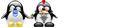
- Δημοσιεύσεις: 285
- Εγγραφή: 02 Σεπ 2014, 13:55
Re: Εγκατασταση vbox Guest Additions στο mageia (4.1) linux.
Έχεις δίκιο εγώ φταίω, σου είπα για το Extension_Pack και όχι για τα Guest Additions
Πρέπει να τα εγκαταστήσεις μέσα από το λειτουργικό που έχεις στο virtualbox
Κάνε ότι λέει εδώ http://forum.ubuntu-gr.org/viewtopic.php?f=9&t=552 εκεί που λέει "Εγκατάσταση Guest Additions"
Πρέπει να τα εγκαταστήσεις μέσα από το λειτουργικό που έχεις στο virtualbox
Κάνε ότι λέει εδώ http://forum.ubuntu-gr.org/viewtopic.php?f=9&t=552 εκεί που λέει "Εγκατάσταση Guest Additions"
1 Γνώσεις Linux: Πρώτα βήματα ┃ Προγραμματισμού: Καθόλου ┃ Αγγλικών: Καθόλου
2 Ubuntu 23.10 Mantic Minotaur 6.3.0-7-generic 64bit (el_GR.UTF-8, Unity:Unity7:ubuntu unity)
3 AMD Ryzen 7 7730U with Radeon Graphics ‖ RAM 15368 MiB ‖ASUS TN3604YA - ASUS Vivobook_S_Flip TN3604YA_TN3604YA
4 Advanced Micro Devices, Inc. [AMD/ATI] Barcelo [1002:15e7] {amdgpu}
5 wlp1s0: MEDIATEK Corp. Device [14c3:7922]
2 Ubuntu 23.10 Mantic Minotaur 6.3.0-7-generic 64bit (el_GR.UTF-8, Unity:Unity7:ubuntu unity)
3 AMD Ryzen 7 7730U with Radeon Graphics ‖ RAM 15368 MiB ‖ASUS TN3604YA - ASUS Vivobook_S_Flip TN3604YA_TN3604YA
4 Advanced Micro Devices, Inc. [AMD/ATI] Barcelo [1002:15e7] {amdgpu}
5 wlp1s0: MEDIATEK Corp. Device [14c3:7922]
-

sotos21 - Freedom

- Δημοσιεύσεις: 6304
- Εγγραφή: 21 Φεβ 2011, 21:28
- Τοποθεσία: Αθήνα
Re: Εγκατασταση vbox Guest Additions στο mageia (4.1) linux.
Ναι αλλα εκει εχει οδηγιες για ubuntu, που ετσι κι αλλιως τις βρισκεις παντου, εγω θελω για mageia
1 Γνώσεις Linux: μετριες ┃ Προγραμματισμού: καθολου ┃ Αγγλικών: μετριες
2 Ubuntu 14.04 trusty 3.13.0-35-generic 32bit (el_GR.UTF-8, Unity ubuntu), Windows 7, Ubuntu 3.13.0-32-generic
3 Intel Core i3-2100 CPU @ 3.10GHz ‖ RAM 1698 MiB ‖ ASUS P8H61-M LE
4 Intel 2nd Generation Core Processor Family Integrated Graphics [8086:0102] {i915}
5 wlan0: 0cf3:1002 Atheros TP-Link TL-WN821N v2 802.11n [Atheros AR9170] ⋮ eth0: Realtek RTL8111/8168/8411 PCI Express Gigabit Ethernet Controller [10ec:8168] (rev 06
2 Ubuntu 14.04 trusty 3.13.0-35-generic 32bit (el_GR.UTF-8, Unity ubuntu), Windows 7, Ubuntu 3.13.0-32-generic
3 Intel Core i3-2100 CPU @ 3.10GHz ‖ RAM 1698 MiB ‖ ASUS P8H61-M LE
4 Intel 2nd Generation Core Processor Family Integrated Graphics [8086:0102] {i915}
5 wlan0: 0cf3:1002 Atheros TP-Link TL-WN821N v2 802.11n [Atheros AR9170] ⋮ eth0: Realtek RTL8111/8168/8411 PCI Express Gigabit Ethernet Controller [10ec:8168] (rev 06
-

Pega[sus - punkTUX
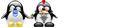
- Δημοσιεύσεις: 285
- Εγγραφή: 02 Σεπ 2014, 13:55
Re: Εγκατασταση vbox Guest Additions στο mageia (4.1) linux.
Συγνώμη αλλά εκεί λέει
Εγκατάσταση Guest Additions
Μετά το πέρας της εγκατάστασης του εικονικού λειτουργικού συστήματος, εγκαθιστούμε τα επιπρόσθετα εργαλεία "Guest Additions" με τα οποία βελτιώνεται δραματικά η λειτουργία του εικονικού λειτουργικού.
Αφού έχουμε εκκινήσει και τρέχει το εικονικό λειτουργικό, από το μενού "Devices" επιλέγουμε "Mount CD/DVD-ROM > CD/DVD-ROM Image" και κάνουμε mount το iso που μας εμφανίζει ως προεπιλογή (VboxGuestAdditions.iso)
Σε winblows συστήματα θα γίνει autostart και ακολουθούμε τις οδηγίες εγκατάστασης.
-Σε linux συστήματα (σε μερικά πρέπει να κάνουμε χειροκίνητα mount) πηγαίνουμε στο root του cd και ως root δίνουμε:
Και ξεκινά η εγκατάσταση των Guest Additions. Μόλις τελειώσει η εγκατάσταση μπορούμε να βελτιώσουμε-αυξήσουμε την ανάλυση της οθόνης (που ίσως πριν δεν γινόταν).
Βλέπεις ότι λέει "Σε linux συστήματα" άρα δεν αναφέρεται αποκλειστικά στο ubuntu.
Εφόσον έχεις για guest το mageia και αφού κάνεις mount από το μενού Συσκευές της εικονικής μηχανής(του host) το iso που λέγεται VBoxLinuxAdditions(ότι δεν καταλαβαίνεις πες το)
πας με τον dolphin(υποθέτω ότι έχει kde) στο μενού του iso και ανοίγεις τερματικό (έχει τέτοια επιλογή ο dolphin)
και γράφεις στο τερματικό για να γίνει εκτελέσιμο το αρχείο
και τέλος
Βλέπεις ότι έκανα ένα σωρό υποθέσεις γιατί δεν δίνεις τις απαραίτητες πληροφορίες.
Υπέθεσα ότι έχεις ubuntu σαν host από την υπογραφή σου, υπέθεσα ακόμα ότι το mageia το έχεις σαν guest και τέλος υπέθεσα ότι φοράς kde(επειδή λένε ότι το mageia έχει το καλύτερο kde)
Αν υποθέτω λάθος διόρθωσε με.
Εγκατάσταση Guest Additions
Μετά το πέρας της εγκατάστασης του εικονικού λειτουργικού συστήματος, εγκαθιστούμε τα επιπρόσθετα εργαλεία "Guest Additions" με τα οποία βελτιώνεται δραματικά η λειτουργία του εικονικού λειτουργικού.
Αφού έχουμε εκκινήσει και τρέχει το εικονικό λειτουργικό, από το μενού "Devices" επιλέγουμε "Mount CD/DVD-ROM > CD/DVD-ROM Image" και κάνουμε mount το iso που μας εμφανίζει ως προεπιλογή (VboxGuestAdditions.iso)
Σε winblows συστήματα θα γίνει autostart και ακολουθούμε τις οδηγίες εγκατάστασης.
-Σε linux συστήματα (σε μερικά πρέπει να κάνουμε χειροκίνητα mount) πηγαίνουμε στο root του cd και ως root δίνουμε:
- Κώδικας: Επιλογή όλων
sh ./VBoxLinuxAdditions.run
Και ξεκινά η εγκατάσταση των Guest Additions. Μόλις τελειώσει η εγκατάσταση μπορούμε να βελτιώσουμε-αυξήσουμε την ανάλυση της οθόνης (που ίσως πριν δεν γινόταν).
Βλέπεις ότι λέει "Σε linux συστήματα" άρα δεν αναφέρεται αποκλειστικά στο ubuntu.
Εφόσον έχεις για guest το mageia και αφού κάνεις mount από το μενού Συσκευές της εικονικής μηχανής(του host) το iso που λέγεται VBoxLinuxAdditions(ότι δεν καταλαβαίνεις πες το)
πας με τον dolphin(υποθέτω ότι έχει kde) στο μενού του iso και ανοίγεις τερματικό (έχει τέτοια επιλογή ο dolphin)
και γράφεις στο τερματικό για να γίνει εκτελέσιμο το αρχείο
- Κώδικας: Επιλογή όλων
sudo chmod +x VBoxLinuxAdditions.run
- Κώδικας: Επιλογή όλων
sudo yum -y install dkms gcc
- Κώδικας: Επιλογή όλων
sudo yum install kernel-devel kernel-headers
και τέλος
- Κώδικας: Επιλογή όλων
sudo ./VBoxLinuxAdditions.run
Βλέπεις ότι έκανα ένα σωρό υποθέσεις γιατί δεν δίνεις τις απαραίτητες πληροφορίες.
Υπέθεσα ότι έχεις ubuntu σαν host από την υπογραφή σου, υπέθεσα ακόμα ότι το mageia το έχεις σαν guest και τέλος υπέθεσα ότι φοράς kde(επειδή λένε ότι το mageia έχει το καλύτερο kde)
Αν υποθέτω λάθος διόρθωσε με.
1 Γνώσεις Linux: Πρώτα βήματα ┃ Προγραμματισμού: Καθόλου ┃ Αγγλικών: Καθόλου
2 Ubuntu 23.10 Mantic Minotaur 6.3.0-7-generic 64bit (el_GR.UTF-8, Unity:Unity7:ubuntu unity)
3 AMD Ryzen 7 7730U with Radeon Graphics ‖ RAM 15368 MiB ‖ASUS TN3604YA - ASUS Vivobook_S_Flip TN3604YA_TN3604YA
4 Advanced Micro Devices, Inc. [AMD/ATI] Barcelo [1002:15e7] {amdgpu}
5 wlp1s0: MEDIATEK Corp. Device [14c3:7922]
2 Ubuntu 23.10 Mantic Minotaur 6.3.0-7-generic 64bit (el_GR.UTF-8, Unity:Unity7:ubuntu unity)
3 AMD Ryzen 7 7730U with Radeon Graphics ‖ RAM 15368 MiB ‖ASUS TN3604YA - ASUS Vivobook_S_Flip TN3604YA_TN3604YA
4 Advanced Micro Devices, Inc. [AMD/ATI] Barcelo [1002:15e7] {amdgpu}
5 wlp1s0: MEDIATEK Corp. Device [14c3:7922]
-

sotos21 - Freedom

- Δημοσιεύσεις: 6304
- Εγγραφή: 21 Φεβ 2011, 21:28
- Τοποθεσία: Αθήνα
Re: Εγκατασταση vbox Guest Additions στο mageia (4.1) linux.
To kde δεν μου αρεσει καθολου, εχω mageia mate σε windows host, και οι εντολες απο ubuntu δεν "ταιριαζουνε" σε mageia. Θα προσπαθησω δοκιμαστικα να τα περασω, να δω μηπως μου βγαλει πληρη οθονη, αν και το εκανα εγκατασταση σε vmware και δουλευει τελεια, μου αναγνωρισε αμεσως πληρη οθονη χωρις καν να περασω τα tools.
1 Γνώσεις Linux: μετριες ┃ Προγραμματισμού: καθολου ┃ Αγγλικών: μετριες
2 Ubuntu 14.04 trusty 3.13.0-35-generic 32bit (el_GR.UTF-8, Unity ubuntu), Windows 7, Ubuntu 3.13.0-32-generic
3 Intel Core i3-2100 CPU @ 3.10GHz ‖ RAM 1698 MiB ‖ ASUS P8H61-M LE
4 Intel 2nd Generation Core Processor Family Integrated Graphics [8086:0102] {i915}
5 wlan0: 0cf3:1002 Atheros TP-Link TL-WN821N v2 802.11n [Atheros AR9170] ⋮ eth0: Realtek RTL8111/8168/8411 PCI Express Gigabit Ethernet Controller [10ec:8168] (rev 06
2 Ubuntu 14.04 trusty 3.13.0-35-generic 32bit (el_GR.UTF-8, Unity ubuntu), Windows 7, Ubuntu 3.13.0-32-generic
3 Intel Core i3-2100 CPU @ 3.10GHz ‖ RAM 1698 MiB ‖ ASUS P8H61-M LE
4 Intel 2nd Generation Core Processor Family Integrated Graphics [8086:0102] {i915}
5 wlan0: 0cf3:1002 Atheros TP-Link TL-WN821N v2 802.11n [Atheros AR9170] ⋮ eth0: Realtek RTL8111/8168/8411 PCI Express Gigabit Ethernet Controller [10ec:8168] (rev 06
-

Pega[sus - punkTUX
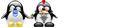
- Δημοσιεύσεις: 285
- Εγγραφή: 02 Σεπ 2014, 13:55
Re: Εγκατασταση vbox Guest Additions στο mageia (4.1) linux.
Pega[sus έγραψε:To kde δεν μου αρεσει καθολου, εχω mageia mate σε windows host, και οι εντολες απο ubuntu δεν "ταιριαζουνε" σε mageia. Θα προσπαθησω δοκιμαστικα να τα περασω, να δω μηπως μου βγαλει πληρη οθονη, αν και το εκανα εγκατασταση σε vmware και δουλευει τελεια, μου αναγνωρισε αμεσως πληρη οθονη χωρις καν να περασω τα tools.
Οι εντολές που σου έδωσα δεν έχουν σχέση με ubuntu.
Ακολούθησε τις παρακάτω εντολές
Εγκατέστησε πρώτα τα παρακάτω πακέτα
- Κώδικας: Επιλογή όλων
sudo yum -y install dkms gcc kernel-devel kernel-headers caja-open-terminal
Κάνε mount το iso των Guest Additions όπως είπαμε παραπάνω και άνοιξε το από τον διαχειριστή αρχείων (caja)
Κάνε δεξί κλικ και επέλεξε "άνοιγμα σε τερματικό"
Στο τερματικό που θα ανοίξει γράψε
- Κώδικας: Επιλογή όλων
sudo ./VBoxLinuxAdditions.run
1 Γνώσεις Linux: Πρώτα βήματα ┃ Προγραμματισμού: Καθόλου ┃ Αγγλικών: Καθόλου
2 Ubuntu 23.10 Mantic Minotaur 6.3.0-7-generic 64bit (el_GR.UTF-8, Unity:Unity7:ubuntu unity)
3 AMD Ryzen 7 7730U with Radeon Graphics ‖ RAM 15368 MiB ‖ASUS TN3604YA - ASUS Vivobook_S_Flip TN3604YA_TN3604YA
4 Advanced Micro Devices, Inc. [AMD/ATI] Barcelo [1002:15e7] {amdgpu}
5 wlp1s0: MEDIATEK Corp. Device [14c3:7922]
2 Ubuntu 23.10 Mantic Minotaur 6.3.0-7-generic 64bit (el_GR.UTF-8, Unity:Unity7:ubuntu unity)
3 AMD Ryzen 7 7730U with Radeon Graphics ‖ RAM 15368 MiB ‖ASUS TN3604YA - ASUS Vivobook_S_Flip TN3604YA_TN3604YA
4 Advanced Micro Devices, Inc. [AMD/ATI] Barcelo [1002:15e7] {amdgpu}
5 wlp1s0: MEDIATEK Corp. Device [14c3:7922]
-

sotos21 - Freedom

- Δημοσιεύσεις: 6304
- Εγγραφή: 21 Φεβ 2011, 21:28
- Τοποθεσία: Αθήνα
Re: Εγκατασταση vbox Guest Additions στο mageia (4.1) linux.
Mου βγαζει
- Κώδικας: Επιλογή όλων
[root@localhost ~]# sudo yum -y install dkms gcc kernel-devel kernel-headers caja-open-terminal
sudo: yum: command not found
[root@localhost ~]#
1 Γνώσεις Linux: μετριες ┃ Προγραμματισμού: καθολου ┃ Αγγλικών: μετριες
2 Ubuntu 14.04 trusty 3.13.0-35-generic 32bit (el_GR.UTF-8, Unity ubuntu), Windows 7, Ubuntu 3.13.0-32-generic
3 Intel Core i3-2100 CPU @ 3.10GHz ‖ RAM 1698 MiB ‖ ASUS P8H61-M LE
4 Intel 2nd Generation Core Processor Family Integrated Graphics [8086:0102] {i915}
5 wlan0: 0cf3:1002 Atheros TP-Link TL-WN821N v2 802.11n [Atheros AR9170] ⋮ eth0: Realtek RTL8111/8168/8411 PCI Express Gigabit Ethernet Controller [10ec:8168] (rev 06
2 Ubuntu 14.04 trusty 3.13.0-35-generic 32bit (el_GR.UTF-8, Unity ubuntu), Windows 7, Ubuntu 3.13.0-32-generic
3 Intel Core i3-2100 CPU @ 3.10GHz ‖ RAM 1698 MiB ‖ ASUS P8H61-M LE
4 Intel 2nd Generation Core Processor Family Integrated Graphics [8086:0102] {i915}
5 wlan0: 0cf3:1002 Atheros TP-Link TL-WN821N v2 802.11n [Atheros AR9170] ⋮ eth0: Realtek RTL8111/8168/8411 PCI Express Gigabit Ethernet Controller [10ec:8168] (rev 06
-

Pega[sus - punkTUX
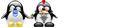
- Δημοσιεύσεις: 285
- Εγγραφή: 02 Σεπ 2014, 13:55
Re: Εγκατασταση vbox Guest Additions στο mageia (4.1) linux.
Άνοιξε το synaptic βρες και εγκατέστησε ένα ένα τα παρακάτω πακέτα
dkms gcc kernel-devel kernel-headers caja-open-terminal
Μετά συνέχισε όπως είπαμε.
dkms gcc kernel-devel kernel-headers caja-open-terminal
Μετά συνέχισε όπως είπαμε.
1 Γνώσεις Linux: Πρώτα βήματα ┃ Προγραμματισμού: Καθόλου ┃ Αγγλικών: Καθόλου
2 Ubuntu 23.10 Mantic Minotaur 6.3.0-7-generic 64bit (el_GR.UTF-8, Unity:Unity7:ubuntu unity)
3 AMD Ryzen 7 7730U with Radeon Graphics ‖ RAM 15368 MiB ‖ASUS TN3604YA - ASUS Vivobook_S_Flip TN3604YA_TN3604YA
4 Advanced Micro Devices, Inc. [AMD/ATI] Barcelo [1002:15e7] {amdgpu}
5 wlp1s0: MEDIATEK Corp. Device [14c3:7922]
2 Ubuntu 23.10 Mantic Minotaur 6.3.0-7-generic 64bit (el_GR.UTF-8, Unity:Unity7:ubuntu unity)
3 AMD Ryzen 7 7730U with Radeon Graphics ‖ RAM 15368 MiB ‖ASUS TN3604YA - ASUS Vivobook_S_Flip TN3604YA_TN3604YA
4 Advanced Micro Devices, Inc. [AMD/ATI] Barcelo [1002:15e7] {amdgpu}
5 wlp1s0: MEDIATEK Corp. Device [14c3:7922]
-

sotos21 - Freedom

- Δημοσιεύσεις: 6304
- Εγγραφή: 21 Φεβ 2011, 21:28
- Τοποθεσία: Αθήνα
21 Δημοσιεύσεις
• Σελίδα 1 από 3 • 1, 2, 3
-
- ΣΧΕΤΙΚΑ ΘΕΜΑΤΑ
- ΑΠΑΝΤΗΣΕΙΣ
- ΠΡΟΒΟΛΕΣ
- ΣΥΓΓΡΑΦΕΑΣ
-
- προβλημα με εγκατασταση Ubuntu 24.04.2 LTS
ΣΤΗΝ ΔΗΜΟΣΙΑ ΣΥΖΗΤΗΣΗ: Γενικά - 6
- 37571
- ΑΠΟ ΤΟΝ:: zattara
01 Μάιος 2025, 18:43
- προβλημα με εγκατασταση Ubuntu 24.04.2 LTS
-
- Εγκατάσταση Xubuntu σε σύστημα με 2 SSD (όχι dual boot)
ΣΤΗΝ ΔΗΜΟΣΙΑ ΣΥΖΗΤΗΣΗ: Λειτουργικό Σύστημα - 3
- 9044
- ΑΠΟ ΤΟΝ:: ninos
06 Μάιος 2025, 11:57
- Εγκατάσταση Xubuntu σε σύστημα με 2 SSD (όχι dual boot)
-
- Ανακτηση αρχειων μετα απο εγκατασταση Ubuntu
ΣΤΗΝ ΔΗΜΟΣΙΑ ΣΥΖΗΤΗΣΗ: Λειτουργικό Σύστημα - 2
- 14467
- ΑΠΟ ΤΟΝ:: nmandoulidis
14 Μάιος 2025, 13:36
- Ανακτηση αρχειων μετα απο εγκατασταση Ubuntu
